word_2013_特殊符号_EQ域代码
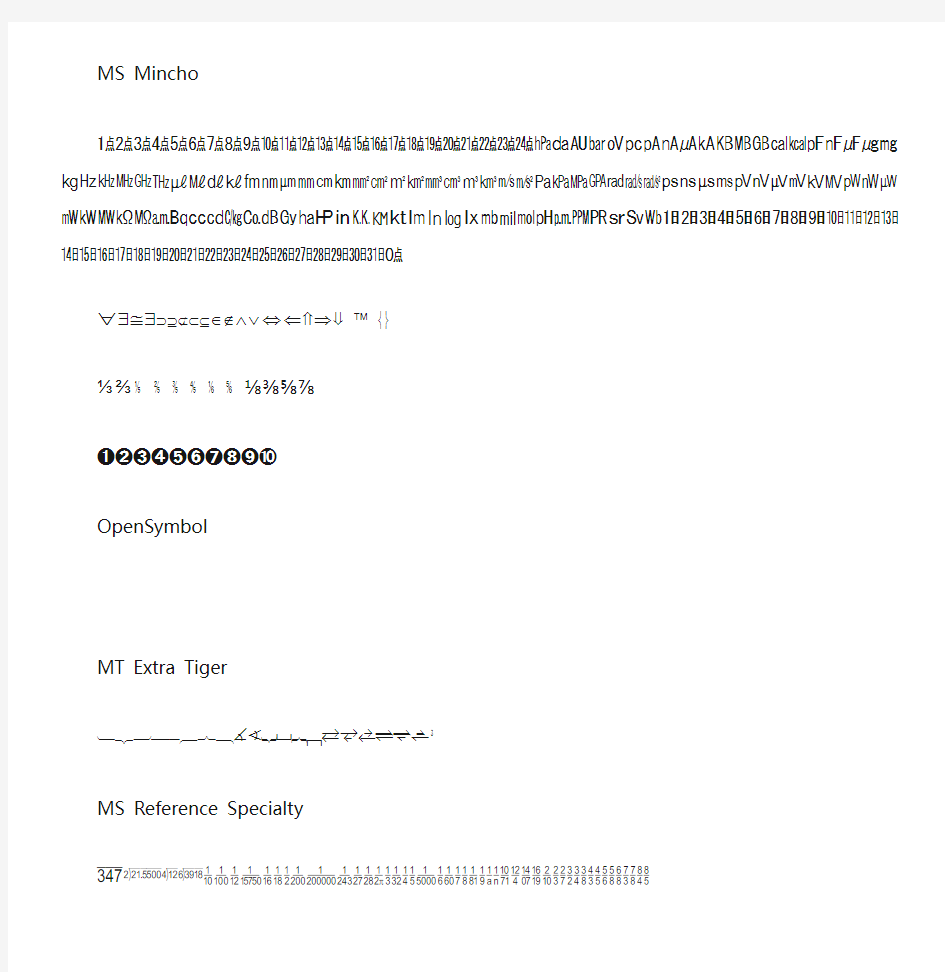
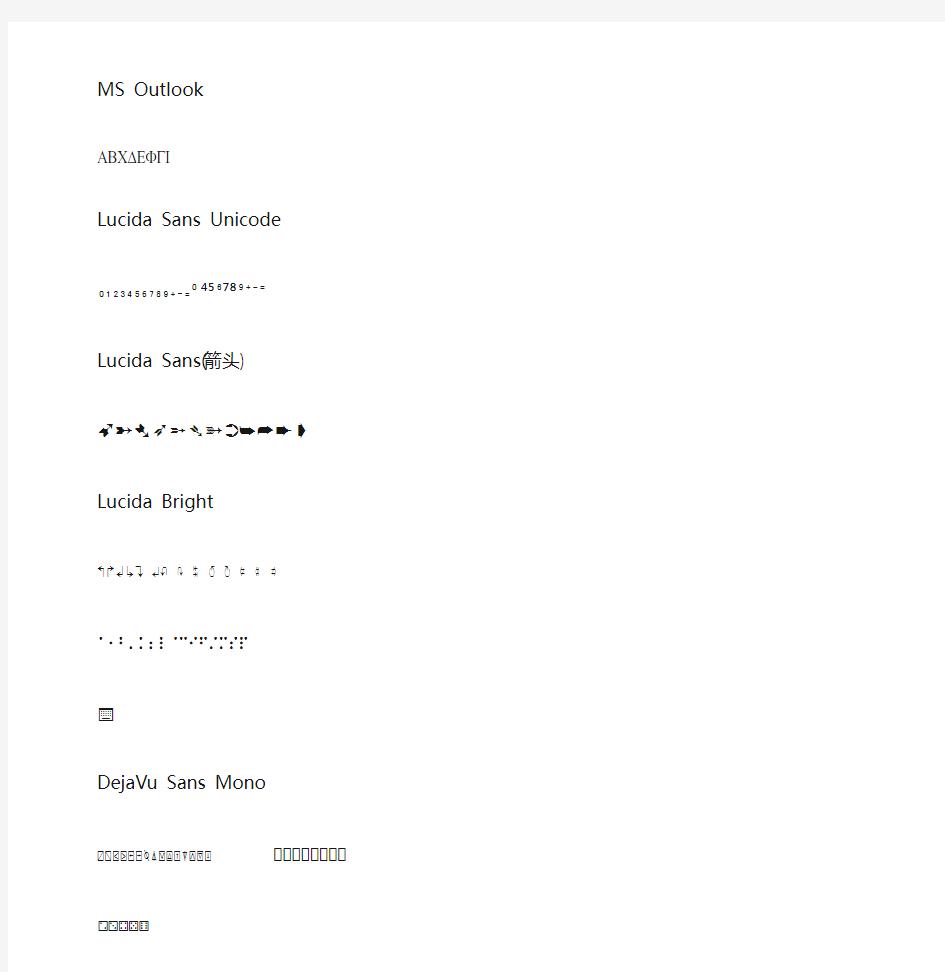
MS Mincho
???????????????????????????????????????????㎎㎏????????????㎜㎝㎞??㎡??????????????????????????????????㏄?????????㏎??㏑㏒??㏕????????????????????????????????????????
?????????∈?∧∨????????
????????????
??????????
OpenSymbol
MT Extra Tiger
12345678P∑{|}~?
MS Reference Specialty
MS Outlook
Lucida Sans Unicode
???????????????????????
Lucida Sans(箭头)
????????????
Lucida Bright
??????????????
????
???????????
?
DejaVu Sans Mono
????????????????????????????
?№℃?????????㏄????㏑㏒????????????????????????????????????㏄????㏎?????㏄??????????????
DejaVu Serif
Euclid Math Two Mathtool
OpenSymbol
??¬¬¬
??????????????
?¬¬p
? 678???????????????
????????????????????89:;<=????????????
↑→↓∞?????≠÷?∨???⊥??????????????
?????????㏄????㏑㏒?????????????????????????㏎????????????㏄????㏎????㏒㏄?㏕??????㏑?????㏒㏒㏑?㎡㎞㎝㎜㎏㎎
AB →,???aaa bbb
,C 312 a →=(x1,y1),b →=(x2,y2), a →b →=|a →||b →|cos , a →⊥b →?a →b →=
0?x1x2+y1y2=0
?23??????????????,???????????????
◇?????⊙???????????????≌?≠≤≥∥????????????????∞⊥∟∠? ??????????????????????????????????????′‵??
???????ˇ?ˉˇ?23′·1oa?
b a ,34,1231ab
c ,1231abc ,11111111122233333333,? ??
????1112333,?????1112333,?????1112333,??????
????1112333, ???a
b 3x +1 dx ,????a b 3x+1 dx ,∑i=1n xi ,∏i=1n xi ,∑i,j=1
n,m xij ,ABC ︵,AB →,
C 10
22,12345,A∪B,A∪B,A∪B,A∪B,
A∪B
ctrl+shift+F9——取消全部链接
EQ域包括十个特殊指令(域开关),分别是数组\A、括号\B、平移\D、分式\F、积分\I、列表\L、重叠\O、根号\R、上下标\S、框\X,每个开关又有若干个选项,用以精确调节格式。
1、数组开关\a(): 按行顺序将数组元素排列为多列
域代码:{EQ \a(100,2,31) }讲解:{EQ\列表(100,2,31排成一列)}
可用参数:\al左对齐;\ac居中;\ar 右对齐;\con元素排成n 列;\vsn行间增加n 磅;\hsn列间增加n磅
\al左对齐
域代码:{EQ \a\al(100,2,31)}讲解:{EQ \列表\左对齐(100,2,31)}
\ac居中
域代码:{EQ \a\ac(100,2,31) }讲解:{EQ \列表\居中对齐(100,2,31)}
\ar右对齐
域代码:{EQ \a\ar(100,2,31) }讲解:{EQ \列表\右对齐(100,2,31)}
\con元素排成n列
域代码:{EQ \a\co3(10,2,31,0,1,0,14,3,55)}讲解:{EQ \列表\元素排成3列(10,2,31,0,1,0,14,3,55)}
\vsn 行间增加n磅
域代码:{EQ \a\co3\vs2(10,2,31,0,1,0,14,3,55)}讲解:{EQ \列表\元素排成3列\行间增加2磅}
\hsn 列间增加n磅
域代码:{EQ \a\co3\vs2\hs4(10,2,31,0,1,0,14,3,55)}讲解:{EQ \列表\元素排成3列\行间增加2磅\列间增加4磅}
2、括号开关\b(): 用大小适当的括号括住元素。
域代码:{EQ \b( \a(100,2,31)) }讲解:{EQ \加括号( \数组(100,2,31))}
可用参数:左括号使用字符* \lc\*;右括号使用字符* \rc\* ;左右括号都使用字符* \bc\*
\lc\* 左括号使用字符*
域代码:{EQ \b\lc\|( \a(100,2,31))}讲解:{EQ \加括号\左括号使用字符|( \数组(100,2,31)) }
\rc\* 右括号使用字符*
域代码:{EQ \b\rc\|( \a(100,2,31)) }讲解:{EQ \加括号\右括号使用字符|( \数组(100,2,31))}
\bc\* 左右括号都使用字符*
域代码:{EQ \b\bc\|( \a(100,2,31)) }讲解:{EQ \加括号\左右括号使用字符|( \数组(100,2,31)) }
注意:如果指定的字符*是{ 、[ 、( 、或<,Word 将使用相应的字符作为右括号。如果指定其他字符,Word将使用该字符作为相同的左右括号。默认括号为圆括号。
3、位移开关\d( ): 控制EQ 域之后下一个字符的位置。
空圆括号只跟在指令最后一个选项后面。
域代码:{EQ -\d( ) A- }讲解:{EQ -\下一个字符后移A-}
可用参数:右边n磅;\fon ( ) 左边n 磅;\ban ( ) 为下一个字符前的空白添加下划线\li ( )
\fon 右边n磅
域代码:{EQ -\d\fo5 ( ) A- }讲解:{EQ -\下一个字符后移5磅A- }
\ban 左边n磅
域代码:{EQ -\d \ba7( A-) }讲解:{EQ -\下一个字符前移7磅}
\li 为下一个字符前的空白添加下划线
域代码:{EQ 我\d\fo12\li() 你}讲解:{EQ 我\下一个字符后移12磅,空白添加下划线你}
4、分数开关\f(,): 创建分数,分子分母分别在分数线上下居中。
域代码:{EQ 18\f(5,132) }讲解:{EQ 18\分数(分子,分母)}
无可用参数。
5、积分开关\i(,,): 使用指定的符号或
默认符号及三个元素创建积分。
第一个元素是积分下限,第二个是上限,第三个是积分表达式。
域代码:{EQ \i (a,b,3x+1 dx)}讲解:{EQ \积分(下标a,上标b,表达式3x+1 dx)} 可用参数:将符号更改为大写的∑ 并生成求和公式\su ;将符号更改为大写的Π 并生成求积公式\pr;创建行内格式,积分限不在符号的上下,而在符号之右\in ;将符号设置为固定高度的字符\fc\c 。
\su 生成求和公式
域代码:{EQ \i\su(i=1,n,xi)}讲解:{EQ \求和(下标a,上标b,表达式xi )
\pr 生成求积公式
域代码:{EQ \i\pr(i=1,n,xi)}讲解:{EQ \求积(下标i=1,上标n,表达式xi) \in 积分限不在符号的上下,而在符号之
右
域代码:{EQ \i\in (a,b,3x+1 dx)}讲解:{EQ \积分\积分限在符号之右(a,b,3x+1 dx)}
\fc\c将符号c设置为固定高度的字符
域代码:{EQ \i\fc\\in (a,b,3x+1)}
讲解:{EQ \i\符号改为\in (a,b,3x+1)};将
符号设置为固定高度的字符。
\vc\c 符号高度与第三个元素高度一致
域代码:{EQ \i\vc\\in (a,b,3x+1)}
讲解:加\vc开关后,指定的符号自动放大6、列表开关\l(): 使用任意个数的元素组成列表。
以逗号或分号分隔,这样就可以将多个元素指定为一个元素。在域中输入一个类似a,b 的元素,不加括号时域会报错,加了括号又会显示出括号,列表开关可以解决类似问题。
域代码:{EQ \i\su(\l(i,j)=1,\l(n,m),xij)}讲解:{EQ\求和(\加列表(i,j)=1,\加列表(n,m),xij)}
无可用参数。
7、重叠开关\o(): 将每个后续元素置于前一个元素之上。
元素数目不限。元素之间以逗号隔开。可以配合上标开关使用
域代码:{EQ \o(A,╳)}{EQ \o(?,12)}讲解:{EQ \重叠(A,╳) } {EQ \重叠(?,12)} 可用参数:左对齐\al;居中\ac;右对齐\ar
\al左对齐
域代码:{EQ \o\al (ABC,\s\up10(︵))}讲解:{EQ \o重叠\左对齐(ABC,\s\up10(︵))} \ac居中
域代码:{EQ \o\ac (ABC,\s\up10(︵))}讲解:{EQ \重叠o\居中ac (ABC,\s\up10(︵))} \ar右对齐
域代码:{EQ \o\ar (ABC,\s\up10(︵))}讲解:{EQ \重叠o\右对齐ar (ABC,\s\up10(︵))}
8、根号开关\r(,): 使用一个或两个元素绘制根号。
域代码:{EQ \r(5,2a+b) }讲解:{EQ \根号r(根指数5,被开方数2a+b)}
无可用参数。
9、上标下标开关\s(): 将元素放置为上标或下标字符。
每个\s 代码可有一个或多个元素,以逗号隔开。如果指定多个元素,则元素将堆叠起来并且左对齐
域代码:{EQ C\s(3,12)}讲解:{EQ
C\上下标(上标3,下标12)}
可用参数:在段落一行之上添加由n 指定的磅数的空白;文字上移由n 指定的磅数。默认值为 2 磅
\upn ()在段落一行之下添加由n 指定的磅数的空白\din ();将单个元素相对相邻文字下移由n 指定的磅数。默认值为 2 磅\don ()。
\ain添加由n 指定的磅数的空白
域代码:A{EQ C\s\ai12(3) B}讲解:A{EQ C\上下标s\行之上添加由12磅的空白ai12(3) B}
\upn 文字上移由n 指定的磅数(默认值为 2 磅)
域代码:{EQ C\s\up12(3)\s(12)}讲解:{EQ C\上下标s\up12 (3)\上下标s(12) }
\din 在段落一行之下添加由n 指定的磅数的空白
域代码:{EQ C\s\di18(12) }A讲解:{EQ C\上下标s\一行之下添加18磅的空白
di18(12)}A
\don 将单个元素相对相邻文字下移由n 指定的磅数。默认值为 2 磅
域代码:{EQ C\s(3)\s\do8(12)}讲解:{EQ C\上下标s(3)\上下标s\下移8磅do8(12)}
10、框开关\x(): 创建元素边框。
如果不带选项,则此代码在元素四周绘一个方框。
域代码:{EQ \x (12345) }讲解:{EQ \边框x (12345)}
可用参数:在元素的上面绘制一个边框\to ;在元素的下面绘制一个边框\ bo ;在元素的左面绘制一个边框\le 在元素的右面绘制一个边框\ri
\to上面绘制一个边框
域代码:{EQ \x \to(A∪B) }讲解:{EQ \边框x \上边框to(A∪B)}
\ bo下面绘制一个边框
域代码:{EQ \x \bo(A∪B)}讲解:{EQ \边框x \下边框bo(A∪B)}
\le左面绘制一个边框
域代码:{EQ \x \le(A∪B)}讲解:{EQ \边框x \左边框le(A∪B)}
\ri左面绘制一个边框
域代码:{EQ \x \ri(A∪B)}讲解:{EQ \边框x \右边框ri(A∪B) }
左右都加边框
域代码:{EQ \x \le\ri(A∪B) }讲解:{EQ \边框x \左边框le\右边框ri(A∪B)}
关于域的快捷键:
Ctrl+F9组合键——快速插入域定义符“{}”(注意:这个花括号不能用键盘输入)
Shift+F9组合键——显示或者隐藏指定的域代码
Alt+F9组合键——显示或者隐藏文档中
所有域代码
F9键——更新单个域
上表中,选中每一个实例用鼠标右键单击,选“切换域代码”(或者直接按Shift+F9组合键),就可以看到域代码,再按Shift+F9组合键回到域结果。
CAD工程特殊符号输入方法大全
CAD工程特殊符号输入方法大全 CAD中部分符号的输入方法: %%c 符号φ %%d 度符号 %%p ±号 %%u 下划线 %%130 Ⅰ级钢筋φ %%131 Ⅱ级钢筋φ %%132 Ⅲ级钢筋φ %%133 Ⅳ级钢筋φ %%130%%145ll%%146 冷轧带肋钢筋 %%130%%145j%%146 钢绞线符号 %%1452%%146 平方 %%1453%%146 立方 %%134 小于等于≤ %%135 大于等于≥ %%136 千分号 %%137 万分号 %%138 罗马数字Ⅺ %%139 罗马数字Ⅻ %%140 字串增大1/3 %%141 字串缩小1/2(下标开始) %%142 字串增大1/2(下标结束) %%143 字串升高1/2 %%144 字串降低1/2 %%145 字串升高缩小1/2(上标开始) %%146 字串降低增大1/2(上标结束) %%171 双标上标开始 %%172 双标下标开始 %%173 上下标结束 %%147 对前一字符画圈 %%148 对前两字符画圈 %%149 对前三字符画圈 %%150 字串缩小1/3 %%151 Ⅰ %%152 Ⅱ %%153 Ⅲ %%154 Ⅳ
%%155 Ⅴ %%156 Ⅵ %%157 Ⅶ %%158 Ⅷ %%159 Ⅸ %%160 Ⅹ %%161 角钢 %%162 工字钢 %%163 槽钢 %%164 方钢 %%165 扁钢 %%166 卷边角钢 %%167 卷边槽钢 %%168 卷边Z型钢 %%169 钢轨 %%170 圆钢 Word中钢筋符号的输入方法: 1 三种方法在Word中输入钢筋等级符号 方法一: HPB235钢筋符号 :在word中先输入"E000",然后按住ALT+X键; HRB335钢筋符号 :在word中先输入"E001",然后按住ALT+X键; HRB400钢筋符号 :在word中先输入"E002",然后按住ALT+X键。 方法二: 使用区位输入法(如果你的输入法栏里没有,则添加之,名称为“中文(简体)-内码”,如下图),然后输入区位码即可,各区位码对应如下: ——aaa1或1001; ——aaa2或1002; ——aaa3或1003; 方法三: 先运行Windows中的“造字程序”,在文件菜单内选择【字体链接】,在然后出现的对话框中选择【与所选择的字体链接】,再选【宋体】...另存为一个文件名到“Fonts”目录中即可;然后在【编辑】菜单中选【选定代码】,选择一个区位码后确定,下面就可以利用造字程序的工具随意画自己的新符号了,编辑完成后点【编辑】菜单中的【保存字符】即可保存自己画的字符。使用时,用区位码输入法直接输入定义的区位码,即可打出自定义的字符。[注]:默认打开”造字程序“时,会自动打开常用字符代码集,已经包含了钢筋符号
CAD特殊符号代码大全
常见的快捷命令 (一)字母类 1、对象特性 ADC, *ADCENTER(设计中心“Ctrl+2”) CH, MO *PROPERTIES(修改特性“Ctrl+1”) MA, *MATCHPROP(属性匹配) ST, *STYLE(文字样式) COL, *COLOR(设置颜色) LA, *LAYER(图层操作) LT, *LINETYPE(线形) LTS, *LTSCALE(线形比例) LW, *LWEIGHT (线宽) UN, *UNITS(图形单位) ATT, *ATTDEF(属性定义) ATE, *ATTEDIT(编辑属性) BO, *BOUNDARY(边界创建,包括创建闭合多段线和面域) AL, *ALIGN(对齐) EXIT, *QUIT(退出) EXP, *EXPORT(输出其它格式文件)IMP, *IMPORT(输入文件) OP,PR *OPTIONS(自定义CAD设置)PRINT, *PLOT(打印) PU, *PURGE(清除垃圾) R, *REDRAW(重新生成) REN, *RENAME(重命名) SN, *SNAP(捕捉栅格) DS, *DSETTINGS(设置极轴追踪) OS, *OSNAP(设置捕捉模式) PRE, *PREVIEW(打印预览) TO, *TOOLBAR(工具栏) V, *VIEW(命名视图) AA, *AREA(面积) DI, *DIST(距离) LI, *LIST(显示图形数据信息) 2、绘图命令: PO, *POINT(点) L, *LINE(直线) XL, *XLINE(射线) PL, *PLINE(多段线) ML, *MLINE(多线) SPL, *SPLINE(样条曲线) POL, *POLYGON(正多边形) REC, *RECTANGLE(矩形) C, *CIRCLE(圆) A, *ARC(圆弧) DO, *DONUT(圆环) EL, *ELLIPSE(椭圆) REG, *REGION(面域) MT, *MTEXT(多行文本) T, *MTEXT(多行文本) B, *BLOCK(块定义) I, *INSERT(插入块) W, *WBLOCK(定义块文件) DIV, *DIVIDE(等分) H, *BHATCH(填充) 3、修改命令: CO, *COPY(复制) MI, *MIRROR(镜像) AR, *ARRAY(阵列) O, *OFFSET(偏移) RO, *ROTATE(旋转) M, *MOVE(移动) E, DEL键 *ERASE(删除) X, *EXPLODE(分解) TR, *TRIM(修剪) EX, *EXTEND(延伸) S, *STRETCH(拉伸) LEN, *LENGTHEN(直线拉长) SC, *SCALE(比例缩放) BR, *BREAK(打断) CHA, *CHAMFER(倒角) F, *FILLET(倒圆角) PE, *PEDIT(多段线编辑) ED, *DDEDIT(修改文本)
常用数学符号大全
常用数学符号大全 1 几何符号 ?ⅷⅶ????△ 2 代数符号 ⅴⅸⅹ~∫ ≠ ≤ ≥ ≈ ∞ ? 3运算符号 ×÷√ ± 4集合符号 ??ⅰ 5特殊符号 ∑ π(圆周率) 6推理符号 |a| ??△ⅶ??≠ ? ±≥ ≤ ⅰ????↖↗↘↙ⅷⅸⅹ &; § ??←↑→↓??↖↗ Γ Δ Θ Λ Ξ Ο Π Σ Φ Χ Ψ Ω α β γ δε δ ε ζ η θ ι κ λ μ ν π ξ ζ η υ θ χ ψ ω 1 几何符号 ?ⅷⅶ????△ 2 代数符号 ⅴⅸⅹ~?????ⅵ? 3运算符号 ×÷ⅳa 4集合符号 ??ⅰ 5特殊符号 ⅲπ(圆周率) 6推理符号
|a| ??△ⅶ????a??ⅰ ? ???↖↗↘↙ⅷⅸⅹ &; § ??←↑→↓??↖↗ ΓΓΘΛΞΟΠ?ΦΥΦΧ αβγδεδεζηθικλ μνπξζηυθχψω Ⅰ Ⅱ Ⅲ Ⅳ Ⅴ Ⅵ Ⅶ Ⅷ Ⅸ Ⅹ Ⅺ Ⅻ ﹪ ﹫ ? ? ? ? ? ? ? ? ⅰⅱⅲ?ⅳⅴⅵ? ⅶ?ⅷⅸⅹ???? ??????????????????? ??? 指数0123:o123 上述符号所表示的意义和读法(中英文参照) + plus 加号;正号 - minus 减号;负号 a plus or minus 正负号 × is multiplied by 乘号 ÷ is divided by 除号 = is equal to 等于号
? is not equal to 不等于号 ? is equivalent to 全等于号 ? is approximately equal to 约等于 ? is approximately equal to 约等于号< is less than 小于号 > is more than 大于号 ? is less than or equal to 小于或等于? is more than or equal to 大于或等于% per cent 百分之… ⅵ infinity 无限大号 ⅳ (square) root 平方根 X squared X的平方 X cubed X的立方 ? since; because 因为 ? hence 所以 ⅶ angle 角 ? semicircle 半圆 ? circle 圆 ? circumference 圆周 △ triangle 三角形 ? perpendicular to 垂直于 ? intersection of 并,合集 ? union of 交,通集
Word中各种特殊符号的输入方法
Word中各种特殊符号的输入方法 陈宇金桥科普 2006-06-22 在Word编辑过程中,许多特殊符号是不能通过键盘来输入的,那么如何输入特殊符号呢?主要可以利用软键盘和Word自带的几种符号输入方法来完成。 一、常用方法 1.利用符号工具栏和符号窗口 依次选择菜单“视图→工具栏→符号栏”,就会在下方显示一个符号工具栏,这里包含了常用的一些符号,把光标定位在需要输入的地方,直接点击符号工具栏中的按钮就可以插入相应的符号了。用户还可以自定义符号工具栏,选择菜单“插入→特殊符号”弹出“自定义符号栏”窗口,点击“显示符号栏”,窗口下方显示出符号栏,用鼠标左键选定某一符号,然后将其拖放到工具栏按钮上,就可以增加一个符号到工具栏中,最后单击“确定”按钮即可。 也可以利用符号窗口来插入特殊符号,在符号窗口中包含有更多的特殊符号可以选择。选择菜单命令“插入→符号”打开符号窗口,有“符号”和“特殊符号”两个选项卡,选择一个符号,然后点击“插入”按钮就可以插入相应的符号了,比较简单。 2.使用软键盘 许多非英文输入法都带有软键盘,比如说智能ABC,右键点击输入法状态条上最右边的小键盘按钮,在打开的菜单中选择一种符号类型,就会打开一个用以输入符号的屏幕键盘,直接敲击键盘按钮或用鼠标点击软键盘上的按钮都可以输入相应的特殊符号。
二、非常用方法 1.利用公式编辑器 其实复杂的数学公式中就包含许多特殊的符号,那么利用公式编辑器就可以输入一些符号了。选择菜单“插入→对象”,打开“对象”选择窗口,在“新建”列表框中选择“Microsoft公式3.0”,然后点击“确定”按钮就将打开公式编辑窗口。用鼠标点击工具栏上的按钮,然后在列表中选择一个符号,符号就输入到一个虚线框中,然后关闭公式编辑器,单击文档空白处就回到了Word编辑窗口中,符号就显示在其中了。
CAD命令、特殊符号代码大全
常用命令: A——ARC——圆弧B——BLOCK——块定义C——CIRCLE——圆D——DIMSTYLE——标注样式E/DEL键——ERASE——删除F——FILIET——倒圆角H——BHATCH——填充L——LINE——直线 M/S——MOVE——移动O——OFFSET——偏移P——PAN——实时平移(图标为小手)X——EXPLODE——分解PO——POINT——点XL——XLINE——射线ML——MLINE——多线PL——PLINE——多段线POL——POLYGON——正多边形REC——RECTANGLE——矩形DO——DONUT——圆环EL——ELLIPSE——椭圆CO——COPY——复制MI——MIRROR——镜像AR——ARRAY——阵列RO——ROTATE——旋转TR——TRIM——修剪EX——EXTEND——延伸CHA——CHAMFER——倒角F——FILIET——倒圆角BR——BREAK——打断 尺寸标注: DLI——DIMLINEAR——直线标注DAL——DIMALIGNED——对齐标注DRA——DIMRADIUS——半径标注DDI——DIMDIAMETER——直径标注DAN——DIMANGULAR——角度标注DCE——DIMCENTER——中心标注DOR——DIMORDINATE——点标注TOL——TOLERANCE——标注形位公差LE——QLEADER——快速引出标注DBA——DIMBASELINE——基线标注DCO——DIMCONTINUE——连续标注DED——DIMEDIT——编辑标注DOV——DIMOVERRIDE——替换标注系统变量 常用CTRL快捷键: 【CTRL】+1—PROPERTIES—修改特性【CTRL】+2—ADCENTER—设计中心 【CTRL】+O——OPEN——打开文件【CTRL】+N/M——NEW——新建文件 【CTRL】+P——PRINT——打印文件【CTRL】+S——SAVE——
CAD命令、特殊符号代码大全
精心整理特殊符号代码
常见的快捷命令 (一)字母类 1、对象特性 AA,*AREA(面积)DI,*DIST(距离)LI,*LIST(显示图形数据信息) 2、绘图命令: PO,*POINT(点)L,*LINE(直线) XL,*XLINE(射线)PL,*PLINE(多段线)
ML,*MLINE(多线)SPL,*SPLINE(样条曲线)POL,*POLYGON(正多边形)REC,*RECTANGLE(矩形)C,*CIRCLE(圆)A,*ARC(圆弧) DO,*DONUT(圆环)EL,*ELLIPSE(椭圆) REG,*REGION(面域)MT,*MTEXT(多行文本) T,*MTEXT(多行文本)B,*BLOCK(块定义) 3 CO,*COPY E,DEL键 TR,*TRIM 4、视窗缩放: P,*PAN(平移)Z+空格+空格,*实时缩放 Z,*局部放大Z+P,*返回上一视图 Z+E,*显示全图 5、尺寸标注:
DLI,*DIMLINEAR(直线标注)DAL,*DIMALIGNED(对齐标注) DRA,*DIMRADIUS(半径标注)DDI,*DIMDIAMETER(直径标注) DAN,*DIMANGULAR(角度标注)DCE,*DIMCENTER(中心标注) DOR,*DIMORDINATE(点标注)TOL,*TOLERANCE(标注形位公差) LE,*QLEADER(快速引出标注)DBA,*DIMBASELINE(基线标注) DCO,*DIMCONTINUE(连续标注)D,*DIMSTYLE(标注样式) 【CTRL 【CTRL S*SAVE 【CTRL 【CTRL 【CTRL 【CTRL 【CTRL 【F1】*HELP(帮助)【F2】*(文本窗口) 【F3】*OSNAP(对象捕捉)【F7】*G R IP(栅格) 【F8】*ORTHO(正交)
建筑工程常用符号
建筑工程常用符号
1 施工常用数据 1-1 常用符号和代号 1-1-1 常用字母常用字母见表1-1。 常用字母表1-1 注:读音均系近似读音。
1-1-2 常用符号1-1-2-1 数学符号 数学符号见表1-2。 数学符号表1-2
1-1-2-2 法定计量单位符号 我国法定计量单位(以下简称法定单位)包括: 1.国际单位制(SI )的基本单位(见表1-3)
国际单位制(SI)的基本单位表1-3 量的名称单位名称单位符号 长度米m 质量千克(公斤)kg 时间秒s 电流安[培] A 热力学温度开[尔文] K 物质的量摩[尔] mol 发光强度坎[德拉] cd 注:1.圆括号中的名称,是它前面的名称的同义词。 2.无方括号的量的名称与单位名称均为全称。方括号中的字,在不致引起混淆、误解的情况下,可以省略。去掉方括号中的字即为其名称的简称。下同。 3.人民生活和贸易中,质量习惯称为重量。 2.国际单位制(SI)的辅助单位(见表1-4) 国际单位制(SI)的辅助单位表1-4 量的名称单位名称单位符号 平面角弧度rad 立体角球面度sr 3.国际单位制(SI)中具有专门名称的导出单位(见表1-5) 国际单位制(SI)中的导出单位表1-5 量的名称单位名称单位符号其他表示 式例
频率赫[兹] Hz s-1 力;重力牛[顿] N kg·m/s2 帕[斯卡] Pa N/m2压力;压强; 应力 能量;功;热焦[耳] J N·m 瓦[特] W J/s 功率;辐射通 量 电荷量库[仑] C A·s 伏[特] V W/A 电位;电压; 电动势 电容法[拉] F C/V 电阻欧[姆] ΩV/A 电导西[门子] S A/V 磁通量韦[伯] Wb V·s 特[斯拉] T Wb/m2磁通量密度; 磁感应强度 电感亨[利] H Wb/A 摄氏温度摄氏度℃ 光通量流[明] lm cd·sr 光照度勒[克斯] lx 1m/m2放射性活度贝可[勒尔] Bq s-1 吸收剂量戈[瑞] Gy J/kg
常用数学符号的输入与一些约定域代码
常用数学符号的输入与一些约定 1、几何符号 5
5、特殊符号 ∑(π圆周率)@#☆★○?◎◇◆□■▓⊿※¥Γ Δ Θ Λ Ξ Ο Π Σ Φ Χ Ψ Ω ∏ 6、推理符号← ↑ →↖ ↓↗ ↘↙∴∵∶∷T ? ü 7、标点符号` ˉ 、ˇ ·¨`' 8、其他& ; §℃№ $£¥‰ ℉♂♀
分数: 1 1 2 1 3 1 2 3 4 2 3 2 3 3 4 4 5 5 5 5 2 2 26+ 2 6 - 2 3 2 2 根式: 2 3 5 32 43 幂(指数)(上标)快捷键CRTL +SHIFT += a 3 a 4 ax 2 +bx+c 混合: 13 2 2 2 aaa 对数(下标)快捷键CRTL += log23 y=log2x y=log x 2 log13 y=log 1x y=log 2x 2 2 2 y=log2(x+1) y=log2 x+ 1 y=log2 ax2+bx- c x+1 y = log2x-1 26 33 x x=-3+2k ,k R -2+2k , 2+2k (k Z)
向量符号 OB ,OC , OA AB + AD a , b ,0 排列组合符号 A m n C m n A 24 C 24 椭圆、双曲线方程 22 1x 6 +y 9 = 1 22 x + y =1 36+ 49 =1 行列式和矩阵符号 a 11 a 12 a 13 a 21 a 22 a 23 a 31 a 32 a 33 2 -1 0 1 x -2 3 -1 2 1 tan tan 1 tan = sin cos 1+ 2sin cos sin 2 - cos 2 x 2 1. 16
特殊符号输入方法
如何输入特殊符号(上标、下标、数学符号、单位等) 分享到:0 发布日期:2010/1/6 11:04:00 来源:作者:点击:14204 教你如何在word、excel中输入特殊符号,包括上标、下标、数学符号、单位符号、分数等。方法1:用公式编辑器的方法输入分数。该方法是从word或者菜单栏里选择插入对象,然后选择Microsoft公式3.0就可以编辑任何你想要的公式了。(使用本方法的前提是您的... 教你如何在word、excel中输入特殊符号,包括上标、下标、数学符号、单位符号、分数等。 方法1:用公式编辑器的方法输入分数。 该方法是从word或者菜单栏里选择“插入”>“对象”,然后选择“Microsoft 公式3.0”就可以编辑任何你想要的公式了。(使用本方法的前提是您的电脑中装了“Microsoft 公式3.0”) 另一个方法是用EQ域(如果您的电脑没有安装公式编辑器的话可用此法)。例:输入分数的具体方法如下: 按“Ctrl+F9”组合键,出现灰底的大括号,里面有光标在闪动,在这个大括号里面输入“eq \f(X,Y)”(不含双引号),其中X、Y分别是分子和分母的式子(中文也行);最后按一下“Shift+F9”组合键,这个分式就打出来了。 比如要输入分数3(X+Y)+Z/2X 的话,在这个大括号里面输入“eq
\f(3(X+Y)+Z,2X)”(不含双引号),最后按一下“Shift+F9”组合键,这个3(X+Y)+Z/2X 分数就打出来了。 注:输入域代码“eq \f(3(X+Y)+Z,2X)”时需在英文输入法状态下输入,eq后面有一个空格。 其实,经本人实践,EQ域其实本身就是“Microsoft 公式3.0”。 方法2:使用ASCII码(按下ALT键的同时输入一组十进制的ASCII码序列) 例如:在EXCEL表格中输入平方数的2(方法:按下alt键同时连续输入178,然后释放alt键即可)-----该输入方法除了适用于word、excel,同时也适用于网页,记事本等快速输入。立方数的3的ASCII序列号为:179 在word中输入下标的办法:同时按下ctrl和= ,这时光标自动缩小到下半部分,随便输入一个数字看看,呵呵。输入上标(平方、立方等)的办法:同时按下ctrl 、shift 和=,这时光标自动缩小到上半部分,输入2或者3试试,呵呵。 附部分ASCII码表: 特殊字符 字符 十进制 转义字符 "
常用图例符号
常用图例符号 第一节 常用仪表、控制图形符号 根据国家标准HG 20505-92《过程检测和控制系统用文字代号和图形符号》,参照GB2625-81国家标准,化工自控常用图形及文字代号如下。 一、图形符号 1.测量点 测量点(包括检出元件)是由过程设备或管道符号引到仪表圆圈的连接引线的起点,一般无特定的图形符号,如图1(a )所示。 图1测量点 图(a) 图(b) 测量点 测量点 若测量点位于设备中,当有必要标出测量点在过程设备中的位置时,可在引线地起点加一个直径为2mm 的小圆或加虚线,如图1(b )所示。必要时,检出元件或检出仪表可以用表2所列的图形符号表示。 2.连接线图形符号 仪表圆圈与过程测量点的连接引线,通用的仪表信号线和能源线的符号是细实线。汉有必要标注能源类别时,可采用相应的缩写标注在能源线符号之上。例如AS-0.14为0.14MPa 的空气源,ES-24DC 为24V 的直流电源。 当通用的仪表信号线为细实线可能造成混淆时,通用信号线符号可在细实线上加斜短划线(斜短划线与细实线成45°角)。 仪表连接线图形符号见表1。
表1 仪表连线符号表 气压信号线6 电信号线或 短划线与细实线成45°角,下同 导压毛细管8液压信号线 9电磁、辐射、热、光、声波等信号线(有导向)10电磁、辐射、热、光、声波等信号线(无导向)11内部系统链(软件或数据链)1机械链 13二进制电信号 14二进制气信号 15 当有必要区分信号线的类型时 3.仪表图形符号 仪表图形符号是直径为12mm (或10mm )的细实线圆圈。仪表位号的字母或阿拉伯数字较多,圆圈内不能容纳时,可以断开,如下图2(a )所示。处理两个或多个变量,或处理一个变量但有多个功能的复式仪表,可用相切的仪表圆圈表示,如图2(b )所示。当两个测量点引到一台复式仪表上,而两个测量点在图纸上距离较远或不在同一图纸上,则分别用两个相切的实线圆圈和虚线圆圈表示,见图2(c )所示。 其他仪表或功能图形符号见表2 4.表示仪表安装位置图形符号 表示仪表安装位置的图形符号见表3
ARM常用的指令符号
ARM常用的指令符号 特殊符号对应指令含义 = DCB 分配一片连续的字节存储单元并用指定的数据初始化 & DCD 分配一片连续的字存储单元并用指定的数据初始化 % SPACE 分配一片连续的存储单元 ^ MAP 定义一个结构化内存表的首地址 # FILED 定义一个结构化内存表的数据域(经常和MAP一使 用,一个定义起始地址,一个定义长度) * EQU 为程序中的常量、标号等定义一个等效的字符名称, ! 地址更新,结果写回到Rn中,Rn不允许是R15 [ | ] 相当于IF ELSE ENDIF 其他: LDM中{∧}为可选后缀,当指令为LDM且寄存器列表中包含R15,选用该后缀时表示:除了正常的数据传送之外,还将SPSR复制到CPSR。同时,该后缀还表示传入或传出的是用户模式下的寄存器,而不是当前模式下的寄存器。 TST R1,#%1 // 用于测试在寄存器R1中是否设置了最低位(%表示二进制数) $:如果在串变量前有一个$则在汇编时编译器将用该串变量的数值取代该串变量,如: GBLS STR1 GBLS STR2 STR1 SETS “pen.” STR2 SETS “This is a $STR1" 编译后的结果是STR2的值为This is a pen. 如果$后是数字变量(与串变量区分),在汇编时编译器将该数字变量的数值转换成十六进制的串,然后用该十六进制的串取代$后的数字变量。 如果$后是逻辑变量,在汇编时编译器将该逻辑变量替换成它的取值(T或者F)。 如果程序中需要$,则用$$来表示,编译器将不进行变量替换。 注意:在两个竖线“|”之间的$并不表示进行变量替换,但如果“|”是在双引号内,则将进行变量替换。 B . //表示程序进入死循环。'.'为location counter,可在源文件中指示当前地址。该符号可以被引用或赋值。 ARM汇编程序中的符号 在ARM汇编语言中,符号(symbols)可以代表地址(addresse)、变量(variables)和数字常量(numeric constants)。当符号代表地址时,又称为标号(lable)。当标号以数字
教你如何在word、excel中输入特殊符号
如何输入特殊字符号(上标、下标、数学符号、单位等) 教你如何在word、excel中输入特殊符号,包括上标、下标、数学符号、单位符号、分数等。 方法1:用公式编辑器的方法输入分数。 该方法是从word或者菜单栏里选择“插入”>“对象”,然后选择“Microsoft 公式 3.0”就可以编辑任何你想要的公式了。(使用本方法的前提是您的电脑中装了“Microsoft 公式 3.0”) 另一个方法是用EQ域(如果您的电脑没有安装公式编辑器的话可用此法)。例:输入分数的具体方法如下: 按“Ctrl+F9”组合键,出现灰底的大括号,里面有光标在闪动,在这个大括号里面输入“eq \f(X,Y)”(不含双引号),其中X、Y分别是分子和分母的式子(中文也行);最后按一下“Shift+F9”组合键,这个分式就打出来了。 比如要输入分数3(X+Y)+Z/2X 的话,在这个大括号里面输入“eq \f(3(X+Y)+Z,2X)”(不含双引号),最后按一下“Shift+F9”组合键,这个3(X+Y)+Z/2X 分数就打出来了。 注:输入域代码“eq \f(3(X+Y)+Z,2X)”时需在英文输入法状态下输入,eq后面有一个空格。其实,经本人实践,EQ域其实本身就是“Microsoft 公式 3.0”。 方法2:使用ASCII码(按下ALT键的同时输入一组十进制的ASCII码序列) 例如:在EXCEL表格中输入平方数的2(方法:按下alt键同时连续输入178,然后释放alt 键即可)-----该输入方法除了适用于word、excel,同时也适用于网页,记事本等快速输入。立方数的3的ASCII序列号为:179 在word中输入下标的办法:同时按下ctrl和= ,这时光标自动缩小到下半部分,随便输入一个数字看看,呵呵。输入上标(平方、立方等)的办法:同时按下ctrl 、shift 和=,这时光标自动缩小到上半部分,输入2或者3试试,呵呵。 附部分ASCII码表: 特殊字符 字符十进制转义字符 " " " & & & < < < > > > 不断开空格(non-breaking space)
如何输入特殊符号
如何输入特殊符号(上标、下标、数学符号、单位等
教你如何在 word、excel 中输入特殊符号,包括上标、下标、数学符号、单位符号、分数等。 方法 1:用公式编辑器的方法输入分数。该方法是从 word 或者菜单栏里选择插入对象,然 后选择 Microsoft 公式 3.0 就可以编辑任何你想要的公式了。(使用本方法的前提是您的电 脑中装了 Microsoft 公式 3.0)另一个方法是用 EQ 域(如果您的电脑没有安装公式编辑器 的话可用此法)。例:输入分数的具体方法如下:按 C
教你如何在 word、excel 中输入特殊符号,包括上标、下标、数学符号、单位符号、分数等。 方法 1:用公式编辑器的方法输入分数。 该方法是从 word 或者菜单栏里选择“插入”>“对象”,然后选择“Microsoft 公式 3.0”就可以编 辑任何你想要的公式了。 (使用本方法的前提是您的电脑中装了“Microsoft 公式 3.0”)
另一个方法是用 EQ 域(如果您的电脑没有安装公式编辑器的话可用此法)。例:输入分数 的具体方法如下: 按“Ctrl+F9”组合键,出现灰底的大括号,里面有光标在闪动,在这个大括号里面输入“eq \f (X,Y)”(不含双引号),其中 X、Y 分别是分子和分母的式子(中文也行);最后按一下“S hift+F9”组合键,这个分式就打出来了。 比如要输入分数 3(X+Y)+Z/2X 的话,在这个大括号里面输入“eq \f(3(X+Y)+Z,2X)”(不含 双引号),最后按一下“Shift+F9”组合键,这个 3(X+Y)+Z/2X 分数就打出来了。 注:输入域代码“eq \f(3(X+Y)+Z,2X)”时需在英文输入法状态下输入,eq 后面有一个空格。 其实,经本人实践,EQ 域其实本身就是“Microsoft 公式 3.0”。 方法 2:使用 ASCII 码(按下 ALT 键的同时输入一组十进制的 ASCII 码序列) 例如:在 EXCEL 表格中输入平方数的 2(方法:按下 alt 键同时连续输入 178,然后释放 a lt 键即可)-----该输入方法除了适用于 word、excel,同时也适用于网页,记事本等快速输 入。 立方数的 3 的 ASCII 序列号为:179
在 word 中输入下标的办法:同时按下 ctrl 和= ,这时光标自动缩小到下半部分,随便输入 一个数字看看,呵呵。 输入上标(平方、立方等)的办法:同时按下 ctrl 、shift 和=,这 时光标自动缩小到上半部分,输入 2 或者 3 试试,呵呵。 附部分 ASCII 码表:
ALT+数字符号表
Alt+821206=囍 Alt+0177=± 1.Alt是单词?Alter?的缩写,汉语意思为?改变?。在WINDOWS操作平台下,Alt键可谓是键盘之王。熟练运用该键,能极大提高工作效率。 2.ALT字符串(用于图像),HTML创作者在HTMLIMG标记中添加的可选的文本字符串,该字符串用于对网页上的图片进行描述,光标在图片上时显示的提示语即采用该标签实现。例如,对于瀑布的一幅图像,ALT字符串可能是:?瀑布的GIF图像?。ALT字符串允许使用纯文本浏览器或选择不下载图像的用户知道图像的说明。 3.ALT:altimeter高度计 alt有很多应用,在Windows系统中按alt再加代码,可以输入特殊字符 例如 © = 0169 Copyright -------------- ® = 0174 Registered ¤ = 15 ¶ = 20 § = 21 Ç = 128 ü = 129 é = 130 â = 131 ä = 132 à = 133 å = 134 ç = 135 ê = 136 ë = 137 è = 138 ï = 139 î = 140 ì = 141 Ä = 142 Å = 143 É = 144 æ = 145 Æ = 146 ô = 147 ö = 148 ò = 149 û = 150 ù = 151 ÿ = 152 Ö = 153 Ü = 154 ¢ = 155 £ = 156 ¥ = 157 ?= 159 á = 160 í = 161 ó = 162 ú = 163 ñ = 164 Ñ = 165 ª = 166 º = 167 ¿ = 168 ¬ = 170 ½ = 171 ¼ = 172 ¡ = 173 « = 174 » = 175 ß = 225 µ = 230 ± = 241 ÷ = 246 ?= 249 · = 250 ² = 253 ^ = 350 ` = 352 ~ = 382 4.Alt+43081 ↖ Alt+43082 ↗ Alt+43083 ↘ Alt+43084 ↙ Alt+43100 ╘ alt+34149=卐 alt+43144=▓ alt+43151=◤
特殊符号输入法
输入法:先输入E000,在同时按下Alt和X 输入法:先输入E001,在同时按下Alt和X 输入法:先输入E002,在同时按下Alt和X 怎样在EXCEL里面快速输入立方米、平方米?很简单! ALT+178(平方米)输入平方米 ALT+179(立方米)输入立方米 Alt+137-------‰(千分号) Alt+177-------±(正负、误差) 图片: 【分享】1级、2级、三级钢筋符号CAD中的输入 简单说明:下载sjrf.rar ,解压缩到AUTO安装目录FONTS(字体)目录下。 在CAD里,“多行文字”是无效的,“单行文字”有效。
注意:画新图纸要先在CAD “格式”下“文字样式”里选用字体sjrf,中文用多行输入,有钢筋符的或是数字用单行文字输入,这样都可正常显示(因为sjrf字体不支持中文的) 输入条件: 首先保证Font文件夹中有txt文件,没有的话在下边下。 txt >>下载其次输入的内容要在text中,也就是单行文字中输入。 输入内容: 钢 %%130 一级钢符号 %%131 二级钢符号 %%132 三级钢符号 %%133 四级钢符号 %%134 特殊钢筋 %%135 L型钢 %%136 H型钢 %%137 槽型钢 %%138 工字钢 格式 %%140 上标文字开 %%141 上标文字关
%%142 下标文字开 %%143 下标文字关 %%144 文字放大1.25倍%%145 文字缩小0.8倍%%146 小于等于号≤ %%147 大于等于号≥ %%u 带下划线字体%%o 带上划线字体 数字 %%150 Ⅰ %%151 Ⅱ %%152 Ⅲ %%153 Ⅳ %%154 Ⅴ %%155 Ⅵ %%156 Ⅶ %%157 Ⅷ %%158 Ⅸ %%159 Ⅹ 常用
常用数字,字母,特殊符号
常用数字,字母,特殊符号,五笔难字,网络表情大全2007-7-22 19:48常用数字 ?????????? ???????????????????? ?????????? ????⊕???⊙??????????? ⅠⅡⅢⅣⅤⅥⅦⅧⅨⅩⅪⅫⅰⅱⅲⅳⅴⅵⅶⅷⅸⅹ 常用特殊字母 ΦΤΣ?ΡΥΦΧ∏ αβγδεδεζηθικλμνπξζηπθρ?σ (_少 ??Φ╃¤μδ※ㄨγ⊕︶ㄣ@ ?の 常用特殊符号 数学符号±+-×’√≦≧≌≈?∞∝≒≠≮≯≤≥﹤﹥∑∪∩∈∥?∠∵∴∷?∫∮ x ~~﹖∧∨ 单位符号% ‰ °′″℃℉№ $¥、^·…?? ㎎㎏?????????℡?? 箭头符号→←↑↓↖↗↘↙-=>?? ︻◣┇┅‖ 三角星号?△▽▼?◣◢◤◥◆◇?●○?⊕◎??¤★☆** ::Θ ¤ 方框方块▔▓□▁▂▃ ▄ ▅▆▇ █ 回▋▌▍▎▏? ? ???????』≡▕ 标点符号.。,、;:?!ˉˇ¨`~ ?~‖∶"'`|·… —~- 〃?‘―‖〝〞【】々〆〇〈〉《》「〒〓」『()[]{}︻︼﹄﹃ ▁▂▃▄▅▆▇加我▇▆▅▄▃▂▁ 特殊符号???? ? ? ? ? ?? ♀ ? ? ♂ ??? ? ? ??? 绘表符号 ─━│┃┄┅┆┇┈┉┊┋┌┍┎┏┐┑┒┓└┕┖┗┘┙┚┛├┝┞┟┠┡┢┣┤┥┦┧┨┩┪┫┬┭┮┯┰┱┲┳┴┵┶┷┸┹┺┻┼┽┾┿╀╁╂╃╄╅╆╇╈╉╊╋═║╒╓╔╕╖╗╘╙╚╛╜╝╞╟╠╡╢╣╤╥╦╧╨╩╪╫╬╳╔ ╗╝╚ ╬ ═ ╓ ╩ ┠┨┯┷┏┓┗┛┳?﹃﹄┌╭╮╯╰ ├ └ 希腊字母 Α Β Γ Γ Δ Ε Ζ Θ Η Κ Λ Μ Ν Ξ Ο Π Ρ ? Σ Τ Φ Υ Φ Χ α β γ δ ε δ λ μ ν π ξ ζ ε ζ η θ ι κ η π θ ρ ? σ 俄语字符 А Б В Г Д Е Ё Ж З И Й К Л М Н О П Р С Т У Ф Х Ц Ч Ш Щ Ъ Ы Ь Э Ю Я а б в г д е ? ж з и й к л м н о п р с т у ф х ц ч ш щ ъ ы ь э ю я 汉语拼音 ā á ǎ à ō ó ǒ ò ē é ě è ī í ǐ ì ū ú ǔ ù ǖ ǘ ǚ ǜ ü ê ɑ ń ň ɡㄅㄆㄇㄈㄉㄊㄋㄌㄍㄎㄏㄐㄑㄒㄓㄔㄕㄖㄗㄘㄙㄚㄛㄜㄝㄞㄟㄠㄡㄢㄣㄤㄥㄦㄧㄨㄩ 难输五笔文字 凹凸 ㊣∏卍卐
CAD特殊符号代码大全
CAD特殊符号代码大全-让你成为CAD高手 2009年03月24日星期二 17:51 输入代码特殊符号解释输入代码特殊符号解释 %%0~32 ? 空号%%123 { 左大括号%%33 ! ? %%124 | ? %%34 “双引号%%125 } 右大括号%%35 # ? %%126 ~ ? %%36 $ ? %%127 °度 %%37 % ? %%128 ±? %%38 & ? %%129 φ? %%39 ‘单引号%%130 α? %%40 ( 左括号%%131 β? %%41 ) 右括号%%132 δ? %%42 * 乘号%%133 i ? %%43 + 加号%%134~137 ? 空号 %%44 ,逗号%%138 0 (上标) m%%138=m0 %%45 - 减号%%139 1 (上标) m%%139=m1 %%46 。句号%%140 2 (上标) m%%140=m2 %%47 / 除号%%141 3 (上标) m%%141=m3 %%48~57 0~9 字体偏大中间连号中间连号中间连号%%58 :冒号%%148 9 (上标) m%%148=m9 %%59 ;分号%%149~157 1~9 字体偏小%%60 < 小于号%%158~162 ? 空号 %%61 = 等于号%%163 △? %%62 > 大于号%%164 ▽? %%63 ?问号%%165~200 ? 空号 %%64 @ ? ? ? ? %%65~90 A~Z 大写26个字 母 %%c φ? %%91 [ ? %%d 。度%%92 \ 反斜杠%%p ±正负号%%93 ] ? %%u _下划线%%94 ^ ? %%o ─上划线%%95 _ ? %%96 ‘单引号 %%97~122 a~z 小写26个字 母 ? ? ? ? ? ? ? ? ? %%130 一级钢符号%%150 Ⅰ %%131 二级钢符号%%151 Ⅱ %%132 三级钢符号%%152 Ⅲ %%133 四级钢符号%%153 Ⅳ %%134 特殊钢筋%%154 Ⅴ
特殊字符输入方法
特殊字符输入方法--信手拈来 分类:电脑王国| 修改| 删除| 转自十二郎wl| 被959人转藏| 推荐到分类| 2009-06-26 23:32:09 合作:英雄无敌火爆公测,注册送大礼包! 一.特殊字符信手拈来 用Word或Excel等编辑文档时,经常会遇到一些特殊的符号如商标符号、人性化符号、欧元符号等,少数常用符号可由Word XP/2003的符号工具栏中输入,但大多数符号还是不能直接输入。下面提供几种简单的方法可以用来实现特殊字符的输入。 一、插入符号法 这恐怕是大家最常用的特殊字符的输入方法。在Word中执行"插入→符号",在对话框中有许多特殊的字符在里面,找到想要的符号插入即可。Excel中没有没有"插入→符号"命令,可利用Word插入想要的符号,再通过"复制"、"粘贴"到Excel中,这种方法比较慢,但可以输入很多非常特殊的字符。 二、自动替换法 首先,打开菜单"工具→自动更正",在"自动更正"选项卡中选中"键入时自动替换"。下面有一些自带的自动更正项目,也可以由"替换"和"替换为"进行添加,然后就可以使用了。
如:要输入Intel?,可以在输入Intel后紧接着输入英文状态下的"(r)"(不含引号)。再如:要输入Windows?、Lg?,同样输入英文状态下的"(tm)"、"(c)"即可。需要说明两点:实现上述自动更正的前提是先将其添加到自动替换列表中(如图);如果不想执行"自动更正",按一下退格键即可。 三、特殊字体法 在字体中选择"Wingdings"字体,再键入键盘上的字母,出现的都是一些特殊的符号。如果想详细知道该字体中含有哪些符号,可打开Windows附件中系统工具之一的字符映射表,在字体栏中选择Wingdings,下面即显示出该字体相应的字符。除"Wingdings"字体外,还有"Webdings"、"Wingdings2" 等也都是符号字体。 四、软键盘法 中文输入法中的"软键盘"也同样可以轻松地输入常用符号。如输入中文小写数字"○":打开中文输入法,用鼠标右键单击输入法的"软键盘"标志,选"单位符号",打开软键盘,按键盘上的Q键或用鼠标点击"软键盘"上的Q键,中文小写的"○"便被录入进来。通过软件盘
HTML特殊符号大全
特殊符号: ↑↓ → ←↘↙?◎〇● ★☆ ■ □「」『』◇◆◣◥△ ▲ Φ ※◤◥ № ? ∑ ⌒@μ δσ ∮〒※·|┆┇┊┋∵∴∷ぷ∏ 卐【】〖〗ㄨ╭╯╰╮Θ ??Ж ヽ卐Ж 囬の々?¤∮ ∩ 々♀ ♂ ⊿╰☆╮﹡@ # ▂▃ ▄ ▅▆▇ █ ▉▊▋▌▍▎▏■▓ 回□ 〒≡ |°¨ˇˉˊˋ˙‖‥… :·?①?◎Θ?●○¤?㈱@の■□★☆◆◇◣◢◤◥▲△▼▽⊿◢ 数学符号: @ ∞ ≡ ¥$± √ × ’ ‰ C° ≮≯≤≥ ∥∑ $¥%≠ Χ ≈ ≌??℉ 数字序号: ①②③④⑤⑥⑦⑧⑨⑩ № ?????????? ??????????⑴⑵⑶⑷⑸⑹⑺⑻⑼⑽ ⑾⑿⒀⒁⒂⒃⒄⒅⒆⒇⒈⒉⒊⒋⒌⒍⒎⒏⒐⒑ ⅠⅡⅢⅣⅤⅥⅦⅧⅨⅩⅪⅫⅰⅱⅲⅳⅴⅵⅶⅷⅸⅹ 重量单位: ????????? 注册标志:(注意:这两个符号不能直接粘贴复制,请复制代码然后插在网页内) ?网页代码® ?网页代码© 半角符号: ─━│┃┄┅┆┇┈┉┊┋┌┍ ┎┏┐┑┒┓└┕┖┗┘┙┚┛├┝┞┟┠┡┢┣┤┥┦┧┨┩┪┫┬┭┮┯┰┱┲ ┳┴┵┶┷┸┹┺┻┼┽┾┿╀╁╂╃╄╅╆╇╈╉╊╋═║╒╓╔╕╖╗╘╙╚╛ ╜╝╞╟╠╡╢╣╤╥╦╧╨╩╪╫╬ 拼音: ā á ǎ à ō ó ǒ ò ē é ě è ī í ǐ ì ū ú ǔ ù ǖ ǘ ǚ ǜ ü ê ɑ ń ň ɡ ?????ーヽヾ??????ㄓㄔㄕㄖㄗㄘㄙㄚㄛㄜㄝㄞㄟㄠㄡㄢㄣㄤㄥㄦㄧㄨㄩ 中文字符: 偏旁部首:横起:夬丅乛竖起:丄丩乚撇起:夊亅亇厃々捺起:丂 零壹贰叁肆伍陆柒捌玖拾佰仟万亿 卍卐卄巜弍弎弐朤氺曱甴囍兀々〆の?〡〢〣〤〥〦〧〨〩
常用数学符号大全、关系代数符号
常用数学符号大全、关系代数符号 1、几何符号 ⊥∥∠⌒⊙≡≌△ 2、代数符号 ∝∧∨~∫≠≤≥≈∞∶ 3、运算符号 如加号(+),减号(-),乘号(×或·),除号(÷或/),两个集合的并集(∪),交集(∩),根号(√),对数(log,lg,ln),比(:),微分(dx),积分(∫),曲线积分(∮)等。 4、集合符号 ∪∩∈ 5、特殊符号 ∑π(圆周率) 6、推理符号 |a| ⊥∽△∠∩∪≠≡±≥≤∈← ↑→↓↖↗↘↙∥∧∨ &; § ①②③④⑤⑥⑦⑧⑨⑩ ΓΔΘΛΞΟΠΣΦΧΨΩ αβγδεζηθικλμν ξοπρστυφχψω ⅠⅡⅢⅣⅤⅥⅦⅧⅨⅩⅪⅫ ⅰⅱⅲⅳⅴⅵⅶⅷⅸⅹ
∈∏∑∕√∝∞∟∠∣∥∧∨∩∪∫∮ ∴∵∶∷∽≈≌≒≠≡≤≥≦≧≮≯⊕⊙⊥ ⊿⌒℃ 指数0123:o123 7、数量符号 如:i,2+i,a,x,自然对数底e,圆周率π。 8、关系符号 如“=”是等号,“≈”是近似符号,“≠”是不等号,“>”是大于符号,“<”是小于符号,“≥”是大于或等于符号(也可写作“≮”),“≤”是小于或等于符号(也可写作“≯”),。“→”表示变量变化的趋势,“∽”是相似符号,“≌”是全等号,“∥”是平行符号,“⊥”是垂直符号,“∝”是成正比符号,(没有成反比符号,但可以用成正比符号配倒数当作成反比)“∈”是属于符号,“??”是“包含”符号等。 9、结合符号 如小括号“()”中括号“[]”,大括号“{}”横线“—” 10、性质符号 如正号“+”,负号“-”,绝对值符号“| |”正负号“±” 11、省略符号 如三角形(△),直角三角形(Rt△),正弦(sin),余弦(cos),x的函数(f(x)),极限(lim),角(∠), ∵因为,(一个脚站着的,站不住) ∴所以,(两个脚站着的,能站住)总和(∑),连乘(∏),从n个元素中每次取出r个元素所有不同的组合数(C(r)(n) ),幂(A,Ac,Aq,x^n)等。
